一、关于gitee
gitee(中文名:码云 ,原名 Git@OSC)是开源中国推出的基于git的代码托管服务。
国内访问GitHub速度比较慢,如果想托管自己的代码到云端,gitee是个不错的选择,华为的鸿蒙2.0源码也是放在gitee上的。
二、安装git
要使用gitee,需要先安装git工具。
git工具下载:Git - Downloadshttps://git-scm.com/downloads
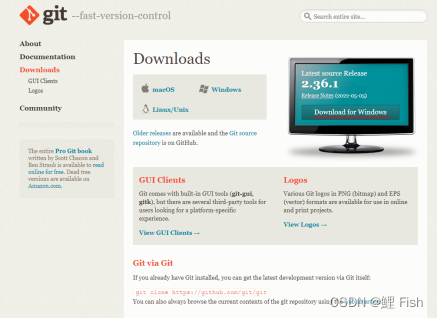
安装后,右键菜单也会出现相应的菜单

三、登录gitee
先在 gitee上注册账号并登录
gitee官网:Gitee - 基于 Git 的代码托管和研发协作平台https://gitee.com/
四、生成SSH公钥
由于我们的本地 git仓库和 gitee仓库之间的传输是通过SSH加密的,所以我们需要配置SSH公钥
注:安装了git工具,就可以使用ssh命令
打开cmd命令行,输入命令
ssh-keygen -t rsa -C "xxxxx@xxxxx.com"
注意:这里的[email protected]只为Gitee绑定的邮箱。
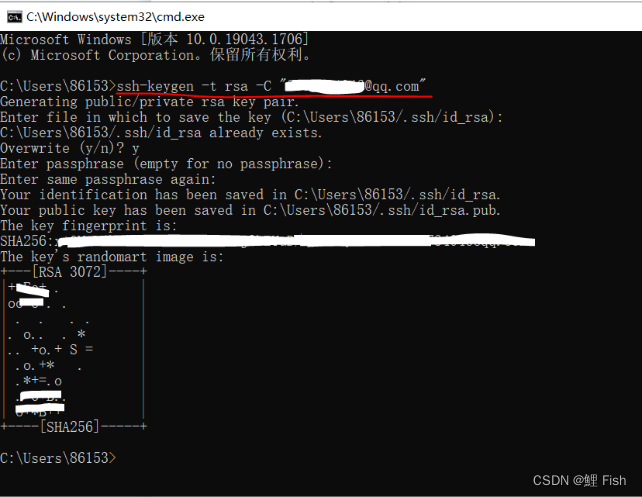
按照提示完成三次回车,即可生成ssh key。
可以看到,我们生成的公钥文件id_rsa.pub路径:C:\Users\86153/.ssh/id_rsa.pub(每个人不一样,看命令行怎么写)
进入该目录用文本编辑器打开(用记事本打开)
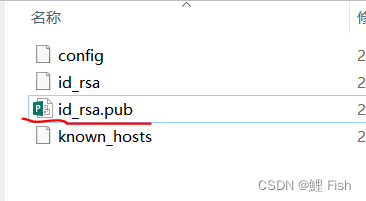
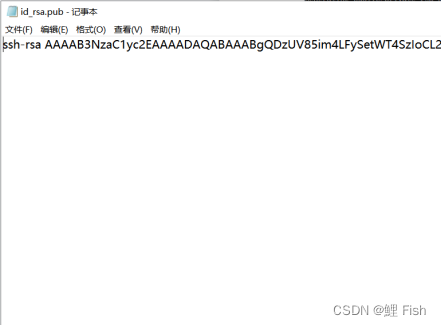
五、配置SSH公钥
在gitee网站点击设置
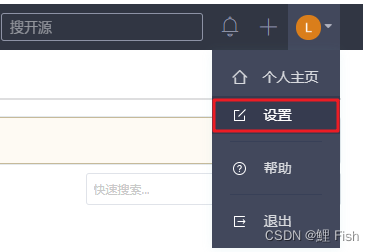
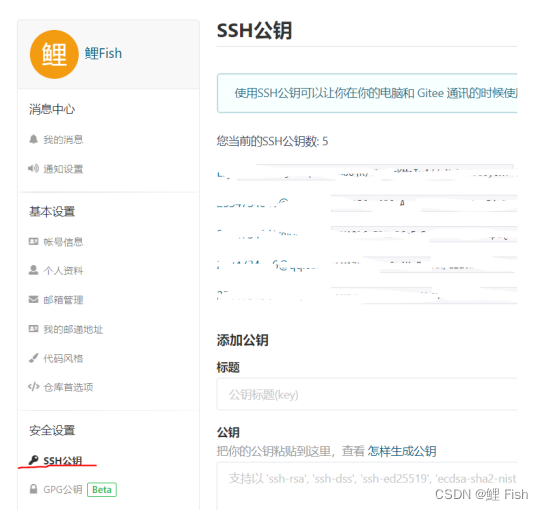
输入公钥标题,拷贝刚刚的SSH公钥到框中,点击确定
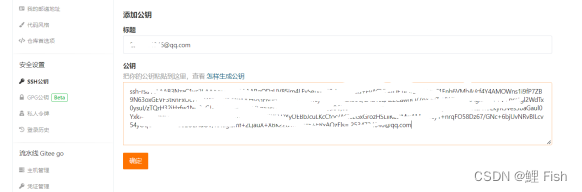
六、创建一个项目
** 注:若不出现报错,每次从此步骤开始即可,若有报错,从错误处理步骤开始**
点击右上角的 +号,新建仓库
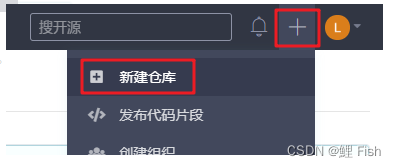
如下,填写仓库信息,最后点击创建即可。
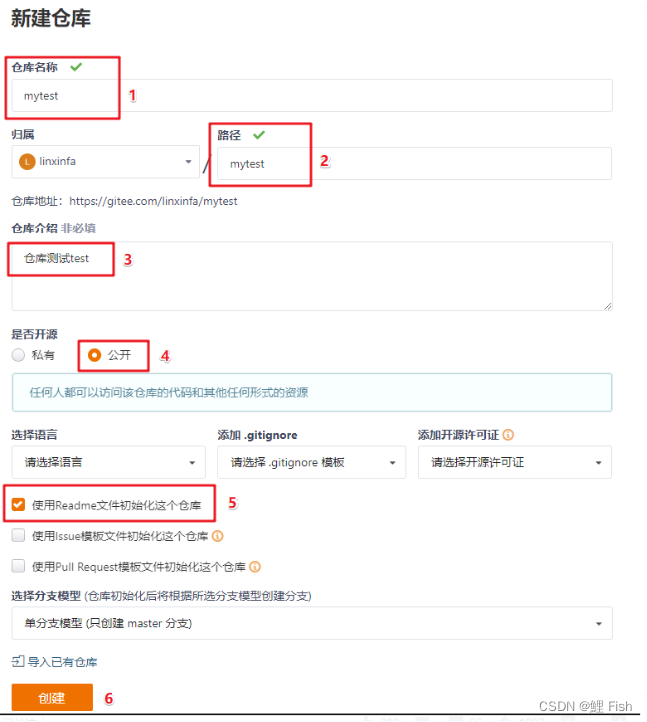
七、在Visual Studio Code中提交项目
在Visual Studio Code打开项目,并中打开终端

(1)初始化,输入:
git init
(2)定位到gitee代码仓库,输入:
git remote add origin git@gitee.com:linxinfa/mytest.git
注:git@gitee.com:linxinfa/mytest.git为仓库的ssh网址
(3)上传,依次输入:
git add .
git commit -m "第一次提交"
git push origin master
(4)上传成功
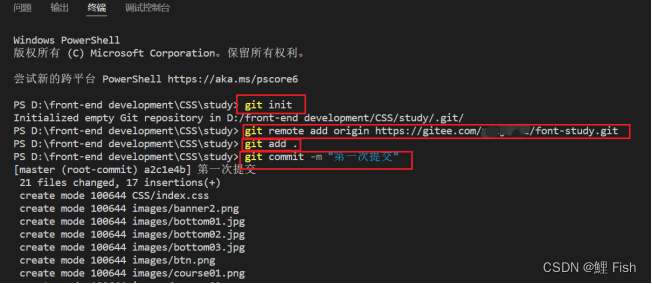

八、在Visual Studio Code项目修改后提交到gitee
(1) 点击源代码管理

(2) 点击图片中的“√”
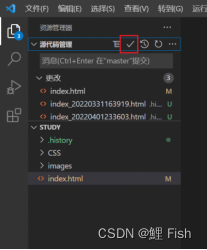
(3) 点击“是”
注:此处往后不一定相同
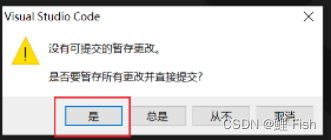
(4) 在标红处输入提交信息,点击“Enter”
注:此处可能需要输入账号密码,账号为Gitee绑定的邮箱,密码为Gitee密码
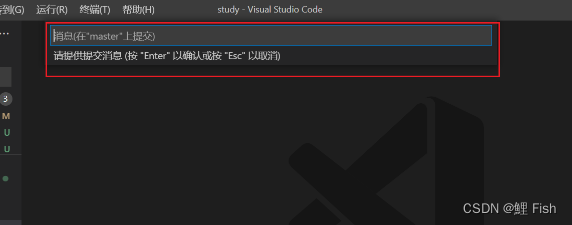
(5) 点击“同步更改”

(6) 点击“确定”

报错处理
有时候,我们可能是先在本地有了工程文件,然后再在gitee上创建仓库的。
此时,可在本地库上使用命令 git remote add把它和 gitee 的远程库关联,如下
git remote add origin git@gitee.com:linxinfa/mytest.git
注:[email protected]:linxinfa/mytest.git为仓库的ssh网址
如果在使用命令 git remote add时报错(下面为报错显示):
git remote add origin git@gitee.com:linxinfa/mytest.git
fatal: remote origin already exists.
说明本地库已经关联了一个名叫 origin的远程库,此时,可以先用git remote -v查看远程库信息,输入:
git remote -v
输入后显示:
origin git@gitee.com:linxinfa/mytest.git (fetch)
origin git@gitee.com:linxinfa/mytest.git (push)
对于这种情况,我们可以删除已有的远程库,输入:
git remote rm origin
再关联远程库:
git remote add origin git@gitee.com:linxinfa/mytest.git
注:[email protected]:linxinfa/mytest.git为仓库的ssh网址
CSDN原文参考链接: gitee使用教程,创建项目仓库并上传代码_林新发的博客-CSDN博客_gitee创建仓库上传代码
Visual Studio Code推送项目到Gitee(码云)_云间月呀的博客-CSDN博客
版权归原作者 鯉 Fish 所有, 如有侵权,请联系我们删除。